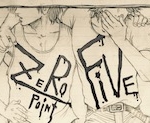 管理人
管理人こんにちは。zero-point-fiveです。
今回は、Apple Pencil 第2世代のレビューです。
Apple Pencil 第2世代は、クリエイティブな作業から仕事の効率化まで幅広く活躍するアイテムです。
ワイヤレス充電やダブルタップ機能などの便利な機能が搭載されており、iPadを最大限活用できます。
購入を迷っている方は、このようなことで悩んでいないでしょうか?



対応機種がいまいちよくわからない。



なんのアプリを使ったらいいんだろう?
本記事ではこんな悩みをを解決します。
使い方や対応機種、充電方法、そしておすすめアプリを徹底解説します。
購入を検討中の方にも役立つように価格情報やレビューも掲載しているので、ぜひ参考にしてください!
・Apple Pencil 第2世代の基本的な使い方を初心者向けに解説
・対応機種の確認ポイントを最新情報とともに紹介
・ワイヤレス充電の方法と充電トラブル時の対処法をわかりやすく説明
・イラスト・ノート作成・学習に役立つおすすめアプリ5選を目的別に紹介
・価格比較表を使って最安値で購入するためのコツを解説
・第1世代との違いを表で比較し、買い替えの参考情報を提供
・実際の使用体験談を交えて、使い勝手や便利な活用法を紹介
・メリット・デメリットを整理して購入時の判断をサポート
Apple Pencil 第2世代の魅力とは?


Apple Pencil 第2世代は、イラスト作成やノート取り、PDF注釈などを効率的に行える優れたデジタルペンです。
ここでは、その魅力や第1世代との違いを解説します。
Apple Pencil 第2世代でできること
Apple Pencil 第2世代には、以下のような機能が搭載されており、クリエイティブな作業や仕事で大きな助けになります。
| 機能 | 詳細 |
|---|---|
| ワイヤレス充電 | iPadにマグネット装着で自動充電 |
| ダブルタップ | ツール切り替えが素早くできる |
| 高精度描画 | 筆圧感知&傾き検知で自然な書き心地 |
Apple Pencil 第1世代との違い
Apple Pencil 第1世代と比較すると、第2世代には以下のような違いがあります。
| 比較項目 | 第1世代 | 第2世代 |
|---|---|---|
| 充電方式 | Lightning端子 | ワイヤレス充電 |
| 接続方式 | ペアリング時に挿入 | マグネットで自動接続 |
| ジェスチャー機能 | なし | ダブルタップでツール切替 |
| デザイン | 丸いデザイン | 平面があり握りやすい |
Apple Pencil 第2世代の使い方:初心者でも簡単!
Apple Pencil 第2世代の使い方は非常にシンプルです。
ここではペアリング方法や便利なジェスチャー機能について解説します。
iPadへのペアリング方法
ペアリングはめちゃくちゃ簡単です!
接続できない場合はBluetoothをオフ→オンに切り替えてみましょう。
ジェスチャー機能の活用方法
Apple Pencil 第2世代には、ダブルタップでツール切り替えが可能なジェスチャー機能が搭載されています。
設定手順:



私はGoodNotesでメモを取る際に、ダブルタップを「消しゴム」に設定しているわ。
ペンと消しゴムを素早く切り替えられるから、ノート作成がスムーズになるわ。
Apple Pencil 第2世代の対応機種:あなたのiPadで使える?
Apple Pencil 第2世代はすべてのiPadで使えるわけではありません。
購入前に、お使いのiPadが対応しているかを必ず確認しましょう。
対応機種リスト(2025年最新情報)
| iPadシリーズ | 対応モデル |
|---|---|
| iPad Pro | 11インチ/12.9インチ (第3世代以降) |
| iPad Air | 第4世代以降 |
| iPad mini | 第6世代以降 |
無印iPad(第10世代まで)はApple Pencil 第2世代に非対応です。
第1世代との混同を防ぐポイント
Apple Pencil 第1世代と第2世代は、見た目や機能が異なるものの、初めて購入する際には混同しやすいアイテムです。
間違えて購入すると、手持ちのiPadで使えない可能性があるため、以下を注意しましょう。
- 第1世代はLightning端子で充電
- 第2世代はワイヤレス充電+マグネット装着
「Apple Pencilが充電されない」といったトラブルは第1・第2世代の違いを理解していないことが原因のケースもあります。
Apple Pencil 第2世代の充電方法:ワイヤレスで快適!
Apple Pencil 第2世代は、iPad側面にマグネットで装着するだけで充電できます。
ここでは基本的な充電方法を解説します。
充電手順



外出先でもiPadに装着しておけば自動で充電されるわ。
充電されないときの対処法
充電されない時は以下を確認しましょう。
- Bluetooth設定を確認:オフになっていると充電されません
- ペン先を確認:緩んでいると接続不良の原因に
Apple Pencil 第2世代におすすめのアプリ5選
Apple Pencil 第2世代の性能を最大限に引き出すためには、適切なアプリ選びが重要です。
イラスト制作、ノート作成、学習・アイデア整理など、目的に応じた最適なアプリを厳選しました。
イラスト・デザイン向けアプリ
Apple Pencilを使う最大のメリットの一つが、手描きのイラストやデザイン制作です。
ここでは、プロのイラストレーターやデザイナーにも人気のアプリを紹介します。
Procreate(有料:2,000円 買い切り)
おすすめのポイントはこちらです。
- 直感的な操作で初心者でも扱いやすい
- 筆圧感知&カスタムブラシが豊富
- Apple Pencilのダブルタップ機能でツールの切り替えが可能



ブラシの質感や筆圧感知の精度が非常に高く、まるで紙に描いているような感覚よ。
ダブルタップで「消しゴム」と「ペン」の切り替えができるのもいいわ。
Adobe Fresco(無料 / 一部課金あり)
おすすめのポイントはこちらです。
- 水彩や油彩ブラシがリアルで、アナログ風のイラストも描ける
- Photoshopと連携可能で、デザイン作業にも最適
- レイヤー機能が充実しており、本格的なデジタルアート制作が可能



Procreateと比べると無料で始められるのが魅力ね。
水彩ブラシがリアルで、滲みやグラデーションの表現がいいわ。
ノート・メモ取り向けアプリ
手書きメモやデジタルノートを活用したい方におすすめのアプリを紹介します。
GoodNotes 6(無料 / プレミアム版980円/年)
おすすめのポイントはこちらです。
- 手書き文字の検索機能が便利(OCR機能搭載)
- 複数ノートの管理がしやすく、講義・会議ノートに最適
- PDFの注釈追加・編集も可能



手書きでも検索できるので、あとから見返すときに非常に便利よ。
Apple Pencilの筆圧感知もよく、ノートに書き込む感覚に近いのがいいわ。
Notability(無料 / プレミアム版1,180円/年)
おすすめのポイントはこちらです。
- 音声録音 + 手書きメモの組み合わせが可能
- iCloud同期でMac・iPhoneとも連携できる
- 手書きのスムーズさがGoodNotesよりも優秀



録音しながら手書きでメモを取れるので、聞き逃した部分も後で確認できるわ。
学習・アイデア整理向けアプリ
最後に、学習やアイデア整理に役立つアプリを紹介します。
Concepts(無料 / プレミアム版買い切り2,200円)
おすすめのポイントはこちらです。
- 無限キャンバスで自由にアイデアを描き出せる
- マインドマップやデザインラフに最適
- 図形や線がキレイに補正されるスマートガイド機能付き



無限キャンバスなので、紙の制約を気にせず自由にアイデアを広げられるのがいいわ。
Apple Pencil 第2世代のメリット・デメリット
購入前に、メリット・デメリットを確認しておきましょう。
メリットは4点、デメリットは2点です。
| メリット | デメリット |
|---|---|
| ・ワイヤレス充電でケーブル不要 ・高精度な筆圧感知&傾き検知 ・ダブルタップでツール切り替えがスムーズ ・マグネット装着でスマートに持ち運び | ・価格が高め ・一部のiPadには非対応 |
メリット
- ワイヤレス充電でケーブル不要
Apple Pencil 第2世代の最大の特徴は、ワイヤレス充電対応です。
iPadの側面にマグネットで装着するだけで、自動的にペアリング&充電が開始。 - 高精度な筆圧感知&傾き検知
筆圧感知と傾き検知の精度が非常に高く、紙に書いているような滑らかな書き心地を再現。
イラスト制作や手書きメモに最適です。 - ダブルタップでツール切り替えがスムーズ
ペンの側面をダブルタップすることでツールを素早く切り替えられるジェスチャー機能が搭載されています。 - マグネット装着でスマートに持ち運び
iPadの側面にマグネットでピタッと装着できるので、持ち運び時の利便性も抜群です。
デメリット
- 価格が高め
純正以外の互換ペンに比べて価格が2〜3倍はします。 - 一部のiPadには非対応
対応するiPadモデルが限られています。特に無印iPadは非対応なので注意が必要です。
Apple Pencil 第2世代の価格と購入ポイント
Apple Pencil 第2世代は決して安価ではありませんが、賢く購入すればコストを抑えられます。
価格比較(2025年2月時点)
| 販売店 | 価格(税込) | 備考 |
|---|---|---|
| Apple公式ストア | 19,800円 | 学割あり |
| Amazon | 15,800〜18,000円 | セール時に割引 |
| 楽天市場 | 16,000〜18,000円 |
安く買うためのコツはこちらです。
- Amazonタイムセールを狙う
- ポイントを活用
まとめ


読んでいただきありがとうございます。
『Apple Pencil 第2世代の魅力を徹底レビュー!使い方・価格・おすすめアプリまでわかりやすく解説』のまとめです。
Apple Pencil 第2世代は、イラスト作成や手書きノートを活用するユーザーに最適です。
特に、ワイヤレス充電や高精度の描画機能に魅力を感じる方には、作業効率の向上を実感できるでしょう。
購入を検討中の方はこちらからチェック!
Apple Pencil 第2世代をAmazonでチェックする
関連記事紹介








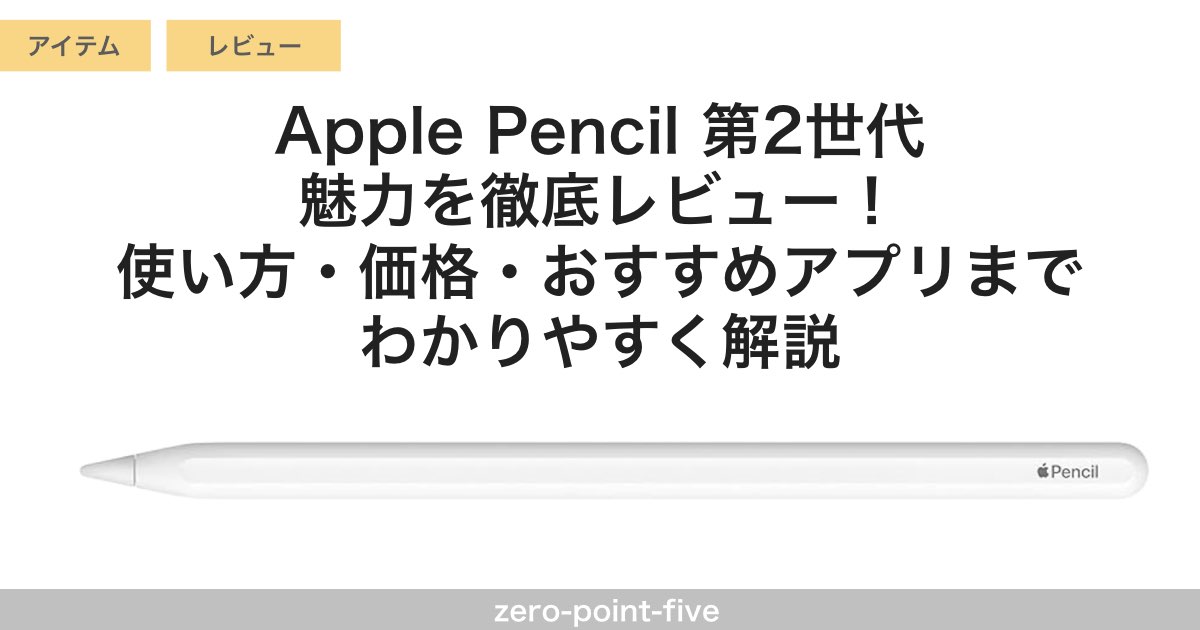









コメント
コメント一覧 (1件)
[…] あわせて読みたい Apple Pencil 第2世代の魅力を徹底レビュー!使い方・価格・おすすめアプリまでわかりやすく解説 Apple Pencil 第2世代の使い方や対応機種、充電方法を徹底解説。おす […]